
Приветствам ви отново скъпи приятели. В днешния урок ще ви покаже как да използвате GIMP за да създадете ефекта на lomography на снимката.
За да започнете, че си струва да се каже какво е Lomography.
Как да стигнем до урока.
Стъпка 1. Отворете нов имидж в GIMP.

Стъпка 2. Създаване на копие на слоя "Layer -Създаване копие на слоя"
Стъпка 3. След това отидете на "цвят -. Curves" Задайте криви, както е показано в скрийншота. Кликнете на "Канали" в раздела за избор на желания канал ( "Value", "Червен", "Грийн", "Тъмно синьо") и да се създаде криви представляват «S».
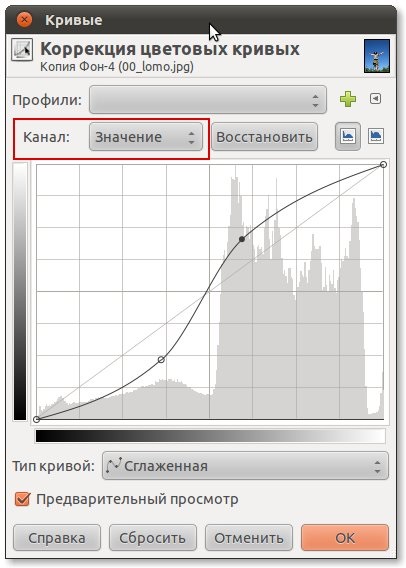
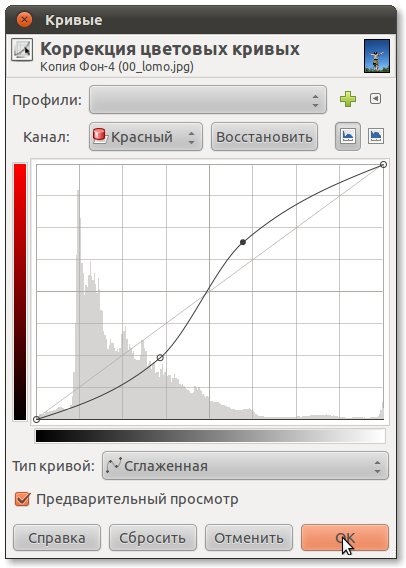
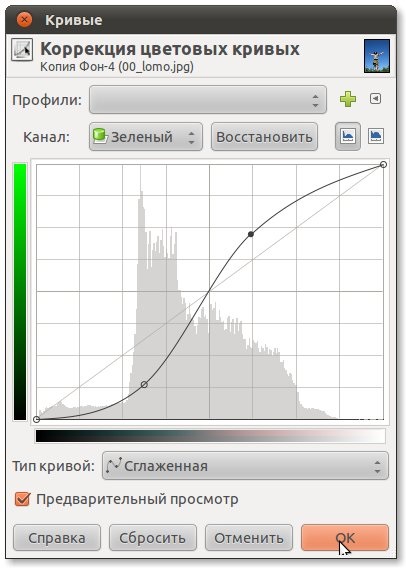
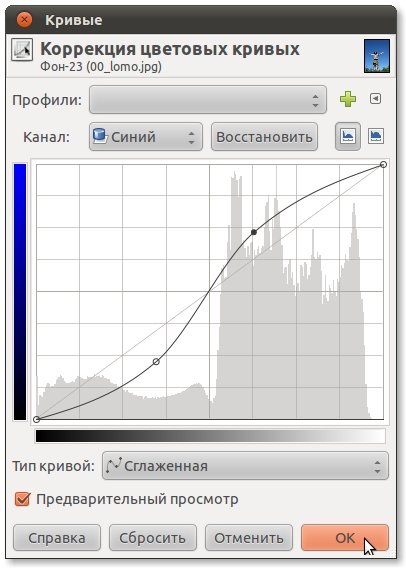
Трябва да получите нещо подобно

Експериментирайте в тази стъпка, настройте цветовете, които ви харесват най-много. Можете да направите много бърникане с различни криви характеристики. Изберете това, за да се получи интересен ефект.
Стъпка 3. Добавете остротата на изображението. За да направите това, отидете на "Филтри Подобрено -Nerezkaya петно" и въведете следните настройки.
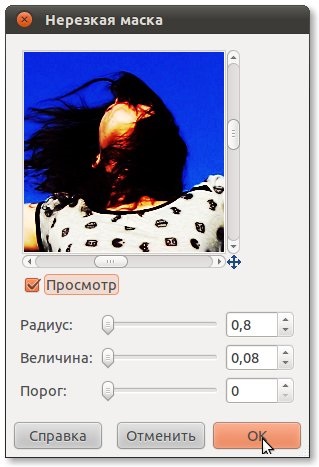
Стъпка 4. Създаване на копие на слоя. След това нанесете на "Color-Показване на карта-градиента" (Ubidittes, че цветът на фона и преден план план по подразбиране, т.е. черно и бяло)
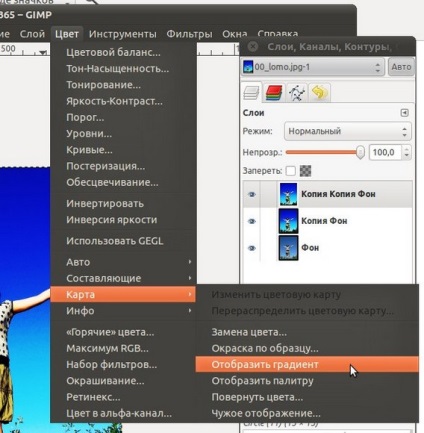
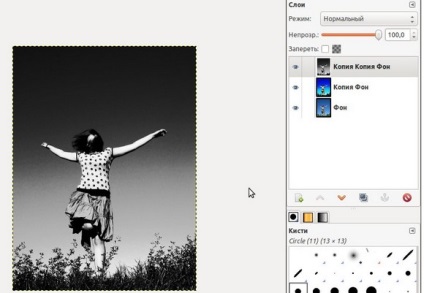
Задайте режима на смесване - "наслагване" непрозрачност до 50%
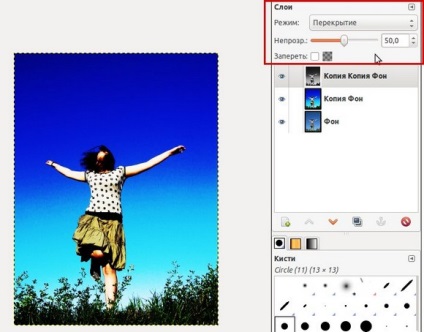
Стъпка 5. Последната стъпка от печено ефекта на създаване ще добави винетиране ефект върху снимката. За тази цел се създаде прозрачен слой над всички, след това изберете функцията "Ellipse Select" лентата и да направите избор във формата на кръг, както е показано на екрана
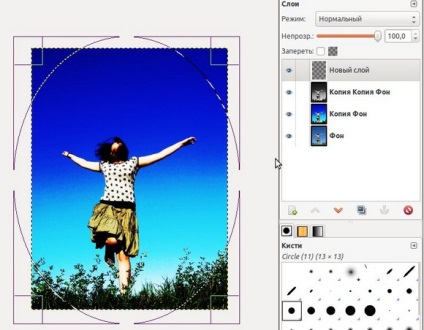
След това изберете "смели - перото" и стойността тип 150 пиксела и Обръщане на избора "избор - Обръщане на" Виа "Попълване" черна боя за избор на инструмент.
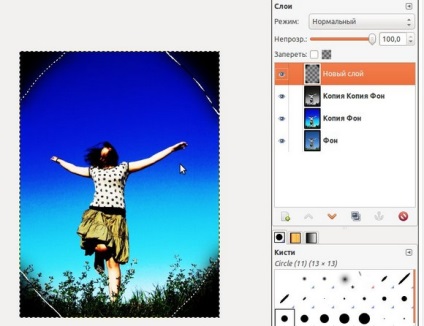
За контролиране на интензитета на ефекта на засенчване движи плъзгача на непрозрачност слой.
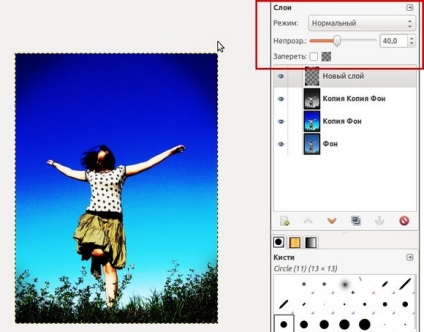
Можете ли да предложите друг начин да се създаде ефект. За изпълнение на това, ние веднага без да се създава нов слой боя с помощта на "Ellipse Изберете" овал. Прилагането на засенчване "Isolation - перо" с параметър пиксела и 100 Обръщане на избора "избор - Обръщане" на след това отидете в "Цвят - яркост / контраст" и намаляване на яркостта до -100 и добавете разлика от 20.
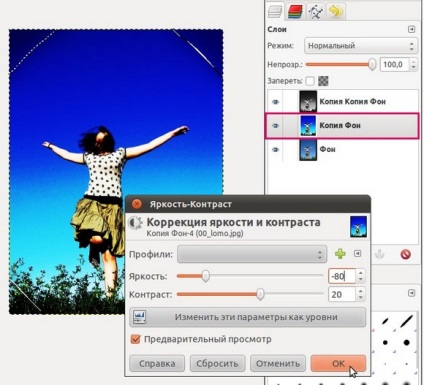

В следващия урок, аз ще ви разкажа за skripteGIMP. което позволява ви позволява да създадете lomography ефект автоматично. Помислете също и за различните варианти на настоящото приложение сценария за производство на интересни и оригинални ефекти в изображенията. Не пропускайте новия урок се абонирате за безплатен бюлетин.
Моля, оценете тази статия, като кликнете върху звездите по-долу:
Свързани статии
